Ứng dụng Techcombank Mobile là ứng dụng ngân hàng Techcombank, sở hữu các tính năng như chuyển tiền, thanh toán, cùng đa dạng các tiện ích khác. Với Techcombank Mobile, việc thực hiện thanh toán trở nên đơn giản hơn bao giờ hết khi hiện tại nhiều ứng dụng hay kênh thanh toán đã liên kết với Techcombank Mobile để khách hàng thanh toán ngay như chuyển tiền Techcombank trên Zalo. Dưới đây là hướng dẫn sử dụng Techcombank Mobile.
Mục lục bài viết
Đăng nhập tài khoản Techcombank Mobile
Trước hết bạn cần tải ứng dụng Techcombank Mobile xuống điện thoại theo link dưới đây.
Thông tin đăng nhập là thông tin mà bạn đã đăng ký Internet Banking Techcombank.
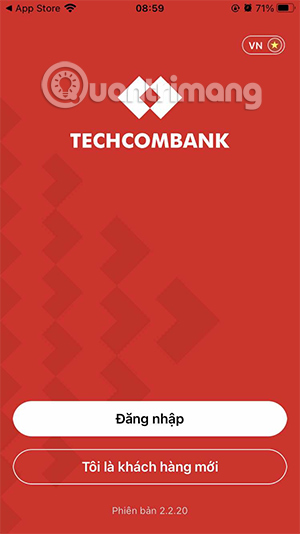
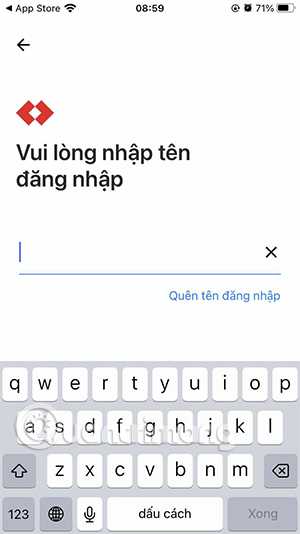
Chuyển tiền và thanh toán trên Techcombank Mobile
Chuyển tiền qua số tài khoản
Bước 1:
Bạn nhấn vào mục Chuyển tiền & thanh toán, sau đó chọn Tới người khác.
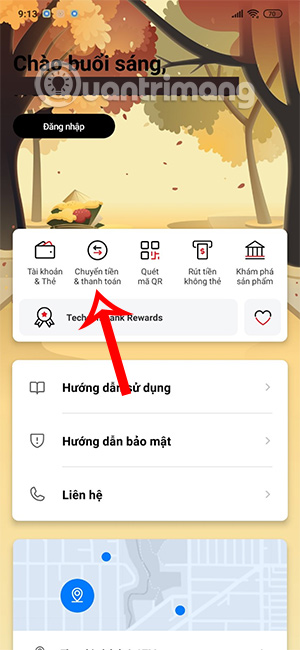
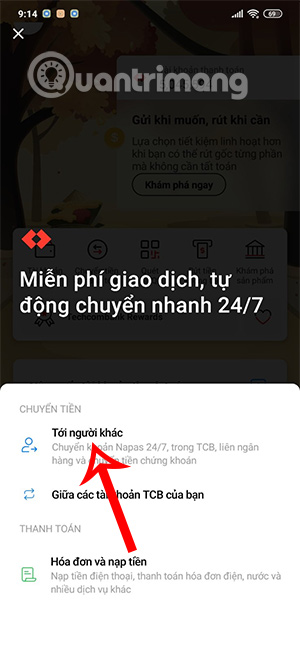
Bước 2:
Tại đây bạn chọn Người nhận mới rồi chọn Số tài khoản. Hiển thị danh sách ngân hàng để bạn nhập số tài khoản muốn chuyển. Khi nhập số tài khoản sẽ ra tên người thụ hưởng, bạn kiểm tra kỹ lại số tài khoản, tên rồi nhập số tiền và nhập mã chuyển tiền là được.
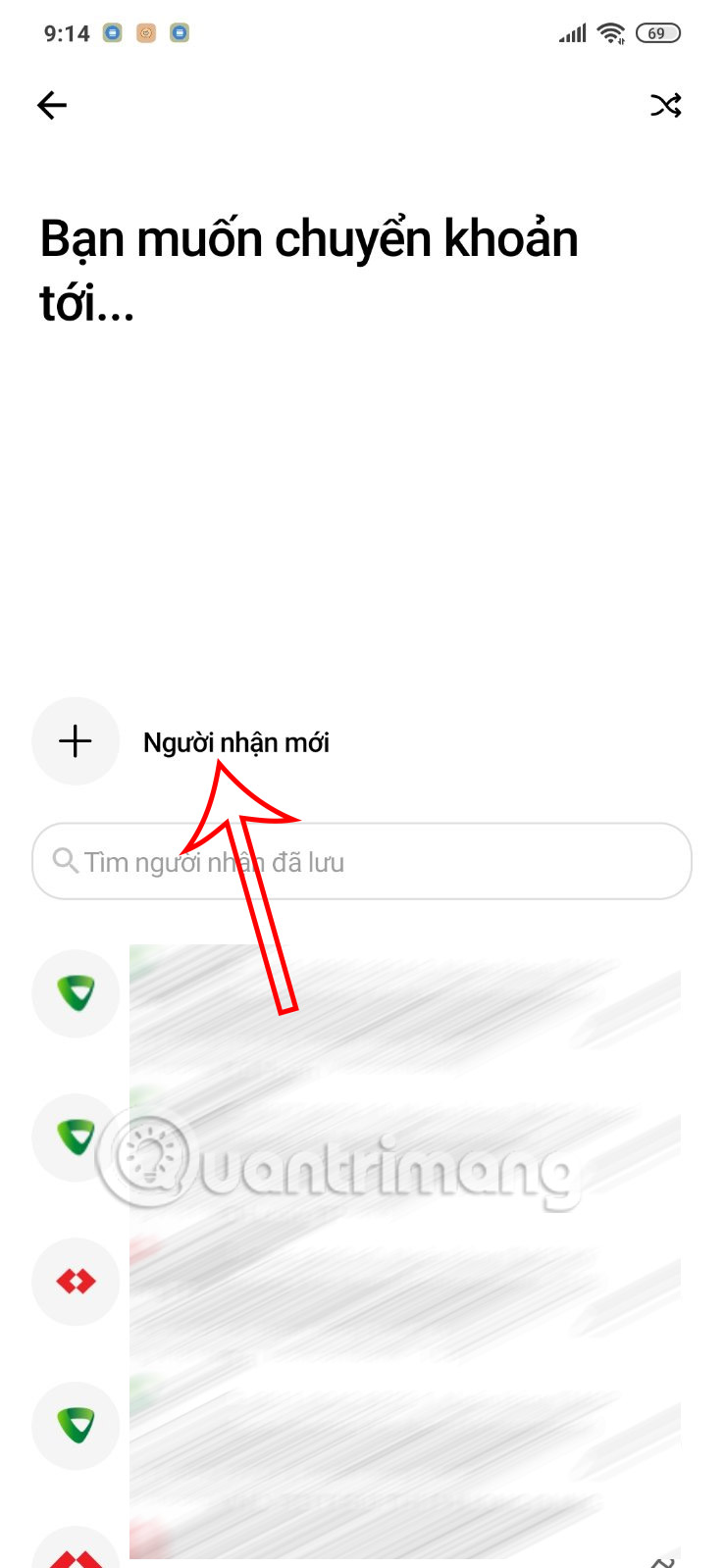
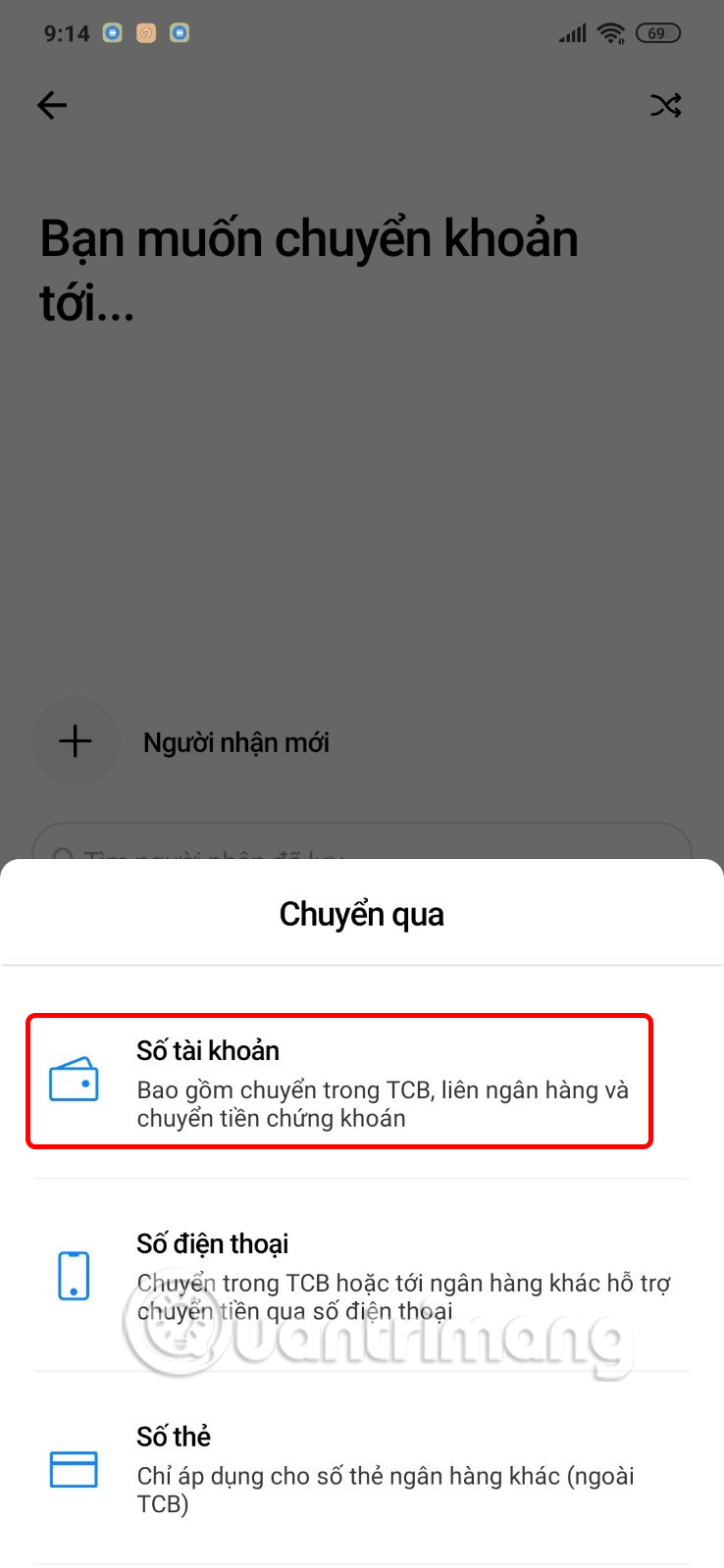
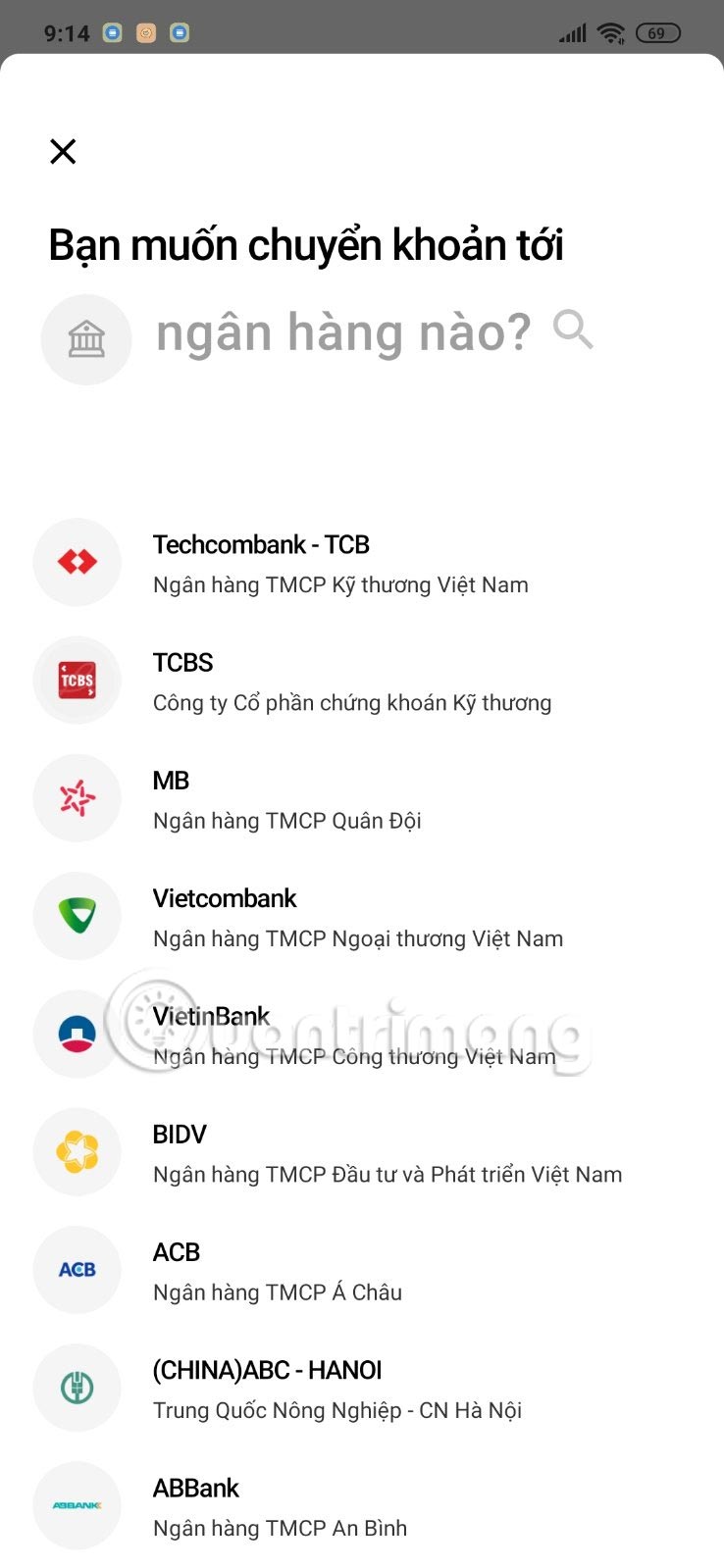
Chuyển tiền qua số điện thoại
Chúng ta cũng nhấn vào mục Người nhận mới rồi chọn Số điện thoại và chọn 1 trong 3 ngân hàng được hỗ trợ chuyển tiền qua số điện thoại trên Techcombank Mobile.
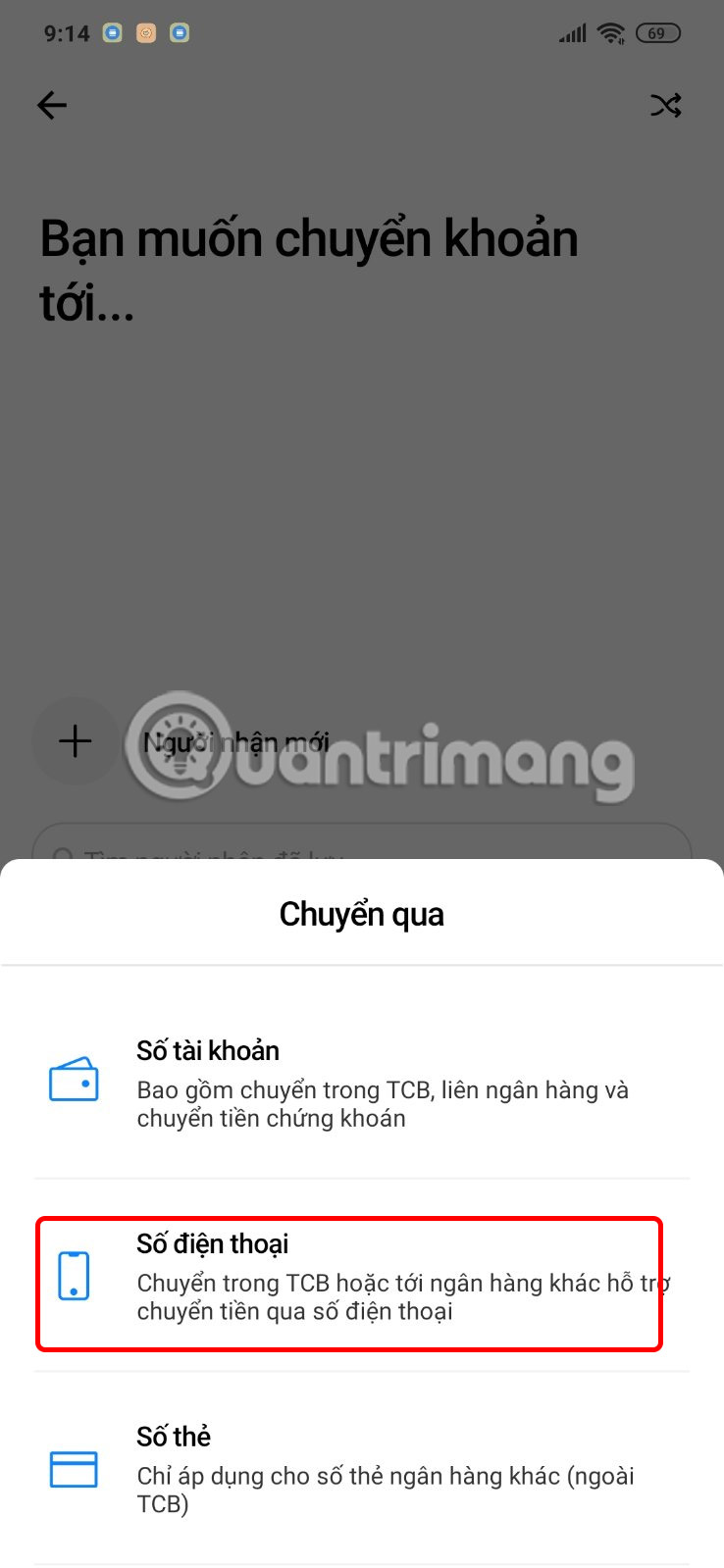
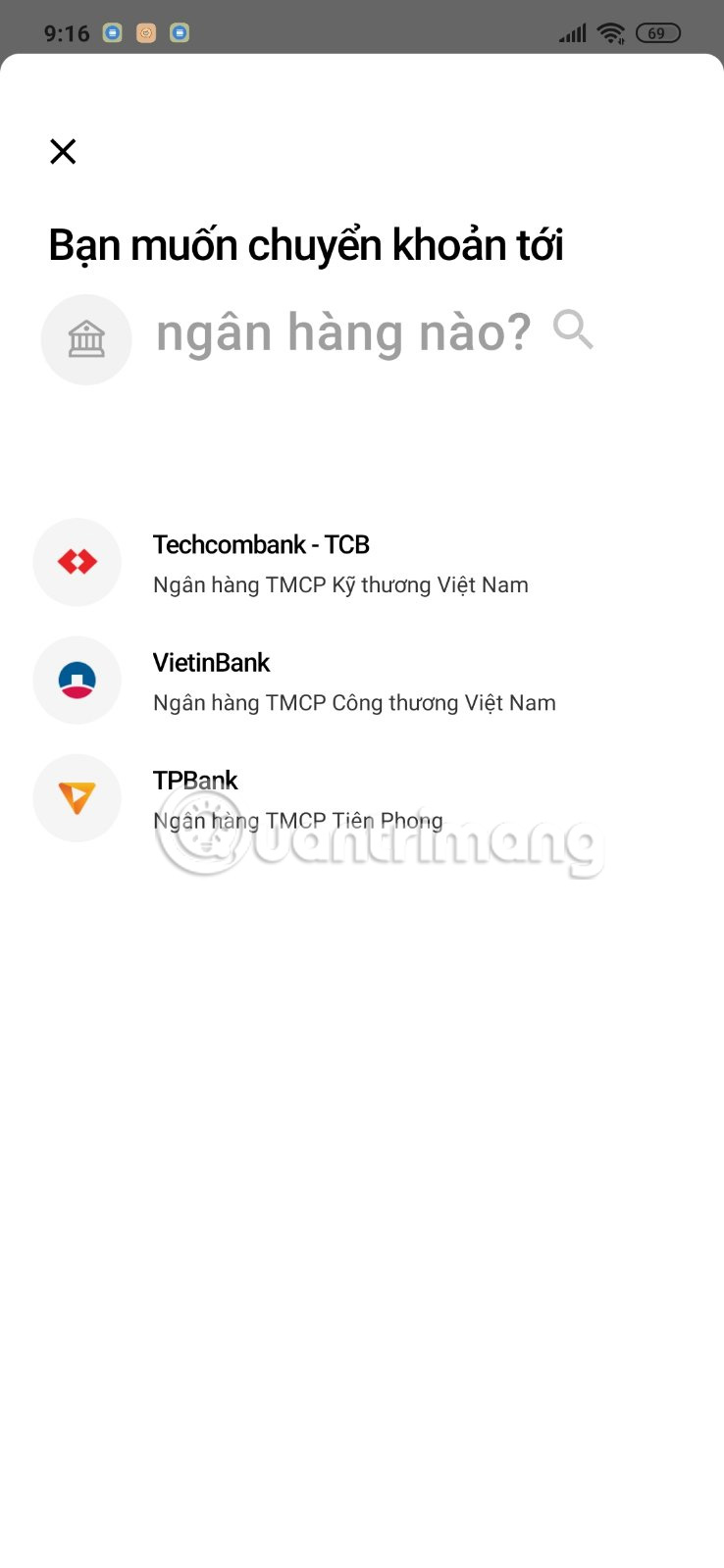
Chuyển tiền bằng mã QR
Ở trang chủ bạn nhấn vào Mã QR sau đó chỉ cần quét mã QR để chuyển tiền là được.
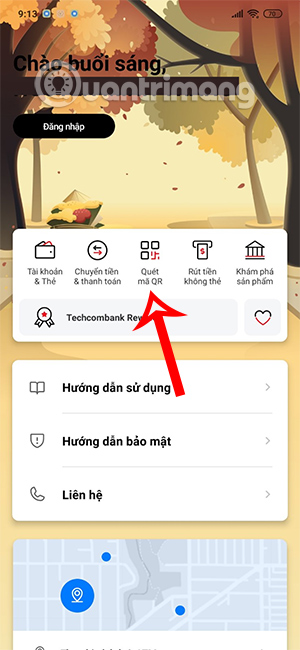
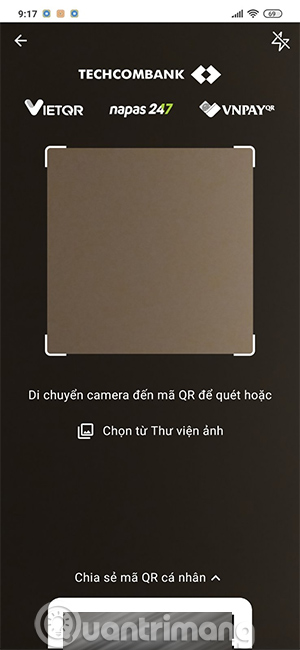
Thanh toán hóa đơn trên Techcombank Mobile
Chúng ta nhấn vào mục Hóa đơn và nạp tiền. Lúc này bạn sẽ thấy tất cả các dịch vụ hỗ trợ thanh toán trên ứng dụng Techcombank Mobile như hình dưới đây. Nhấn vào dịch vụ để thực hiện.
Có rất nhiều dịch vụ thanh toán được thực hiện thông qua Techcombank Mobile, như nạp tiền điện thoại bằng thẻ Techcombank, thanh toán hóa đơn điện, hoặc thanh toán tự động hóa đơn khi tới kỳ hạn,...
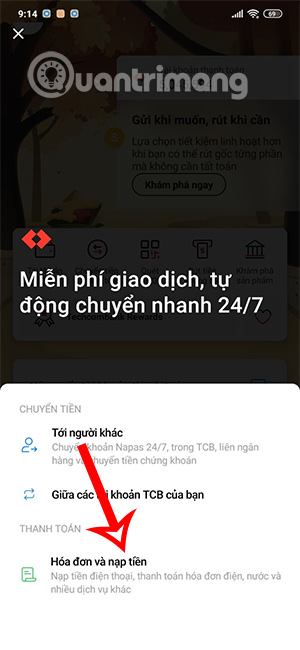
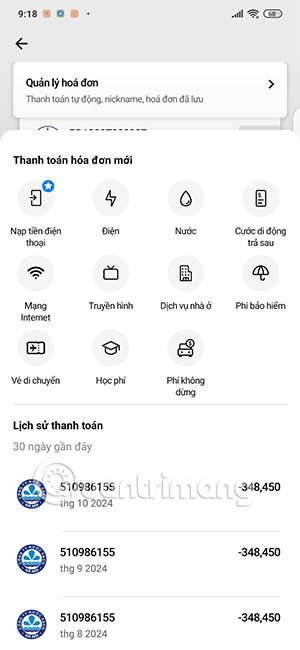
Tài khoản và thẻ Techcombank Mobile
Quản lý thẻ Techcombank Mobile
Bạn nhấn vào mục Tài khoản & Thẻ để quản lý toàn bộ thẻ đã có trên ngân hàng Techcombank. Tại đây chúng ta sẽ thấy từng mục quản lý thẻ như Thẻ tín dụng, Tiết kiệm trên Techcombank Mobile, Đầu tư hoặc tính năng TCB Family cho con trẻ.
Toàn bộ thông tin cho từng giao dịch của mỗi thẻ đều hiển thị chi tiết ở giao diện này.
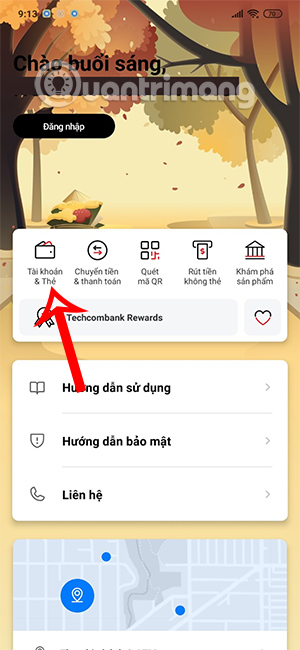
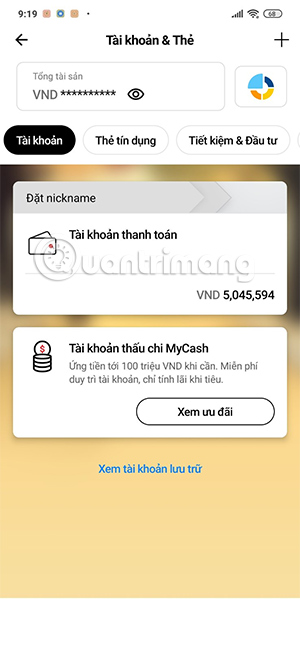
Cài đặt thông báo biến động số dư
Bạn nhấn vào biểu tượng 3 dấu gạch ngang rồi chọn Cài đặt. Tiếp đến, nhấn vào mục Thông báo biến động số dư.
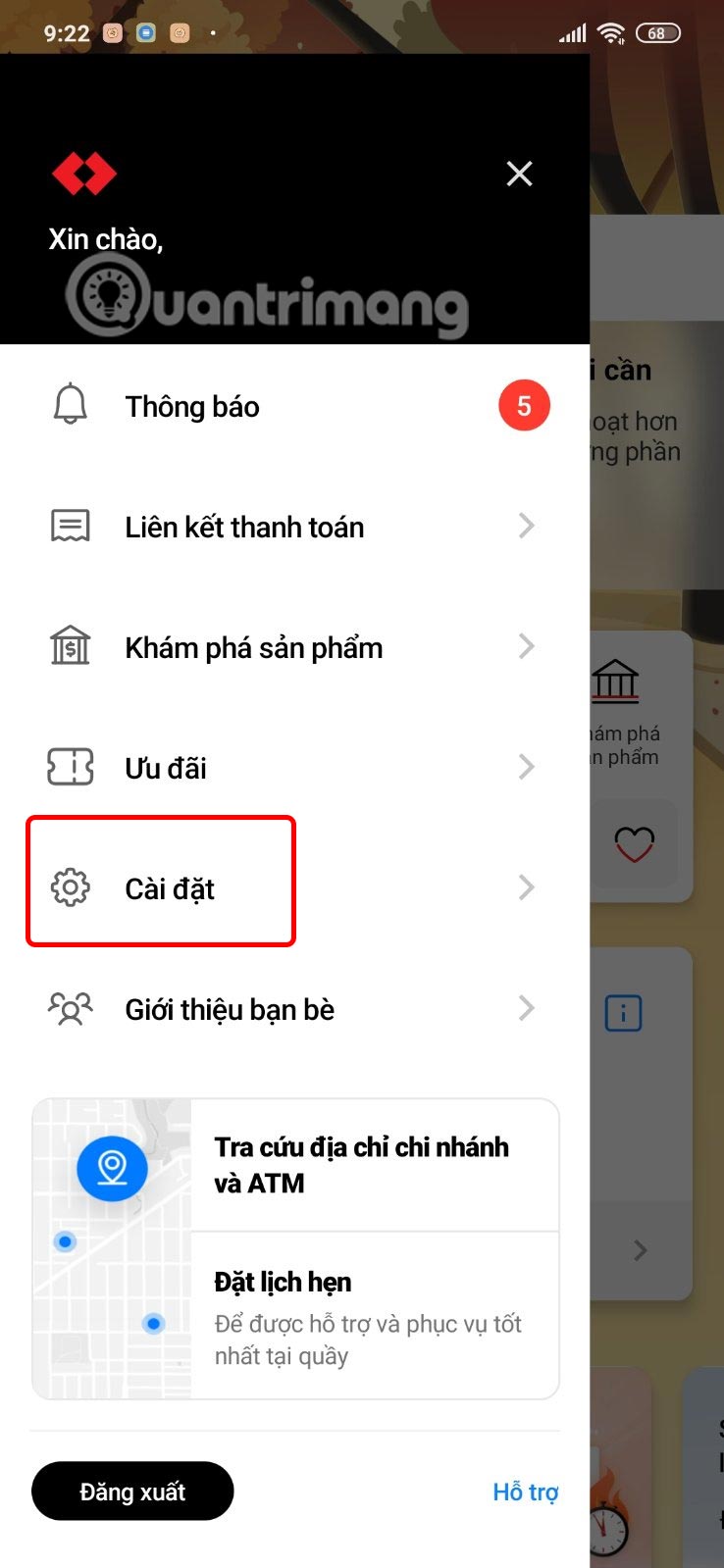
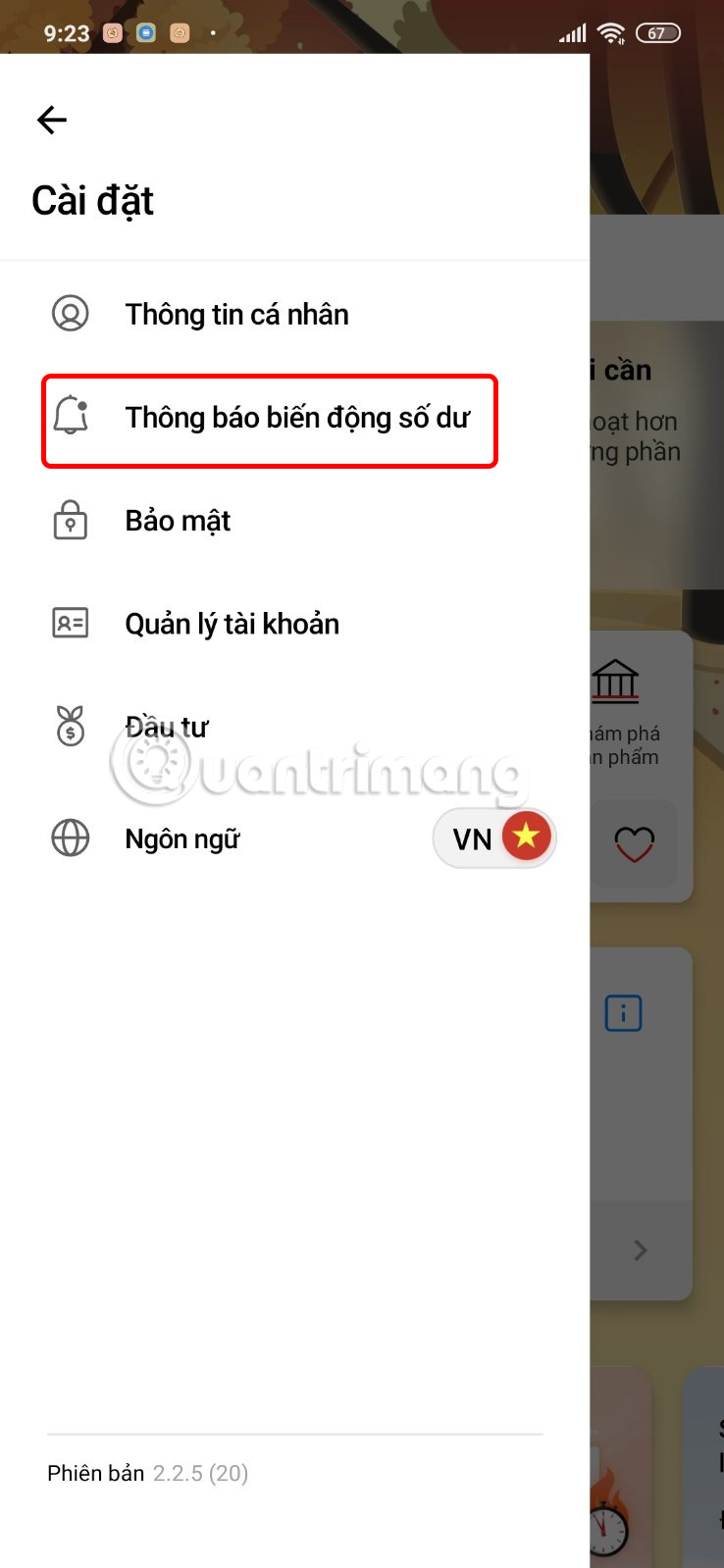
Tại đây bạn chỉ cần kích hoạt thông báo biến động số dư qua ứng dụng và hoàn toàn miễn phí.
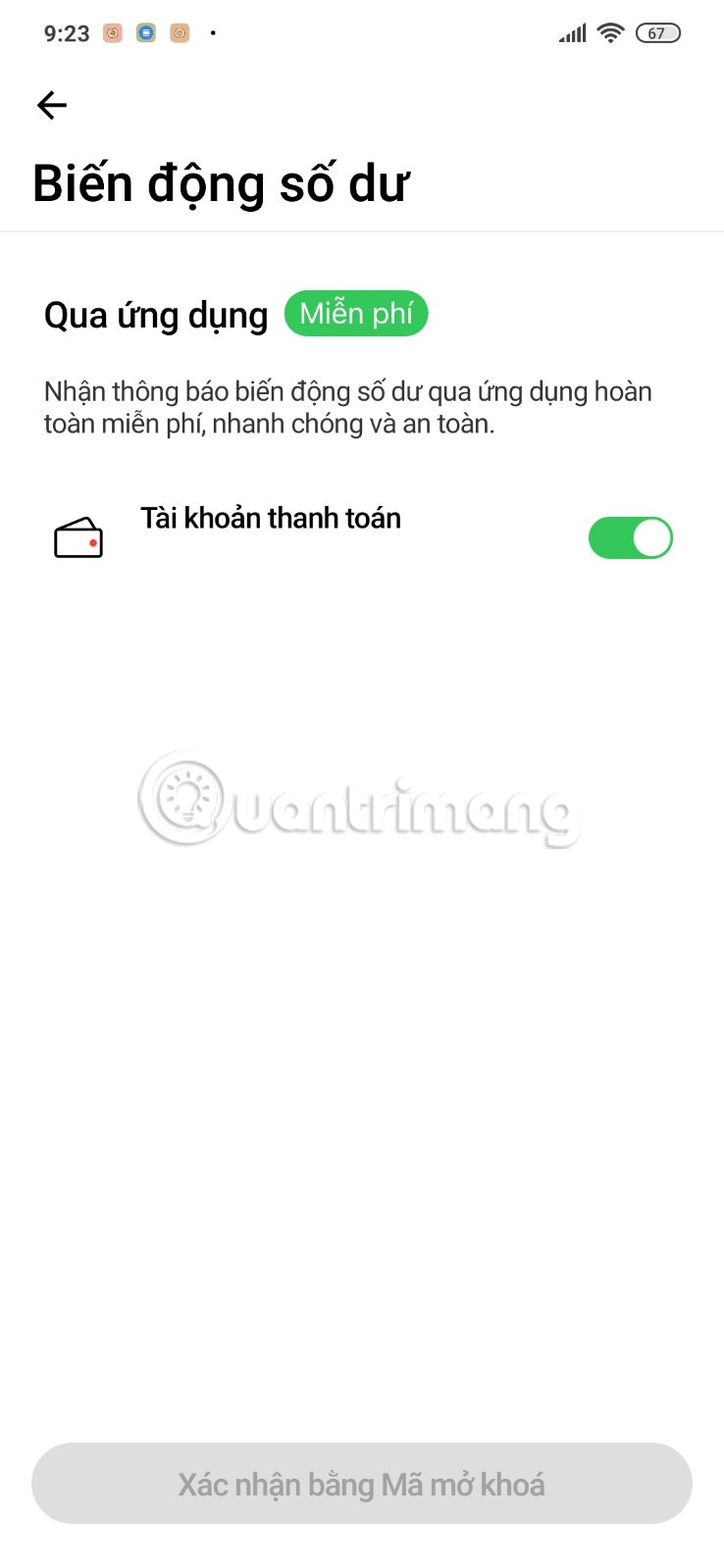
Xem lịch sử giao dịch Techcombank Mobile
Ở giao diện chính của ứng dụng, bạn kéo xuống bên dưới sẽ thấy mục Hoạt động gần đây để hiển thị các giao dịch nhận tiền, chuyển tiền hoặc thanh toán dịch vụ. Nhấn Xem thêm để mở rộng nội dung.
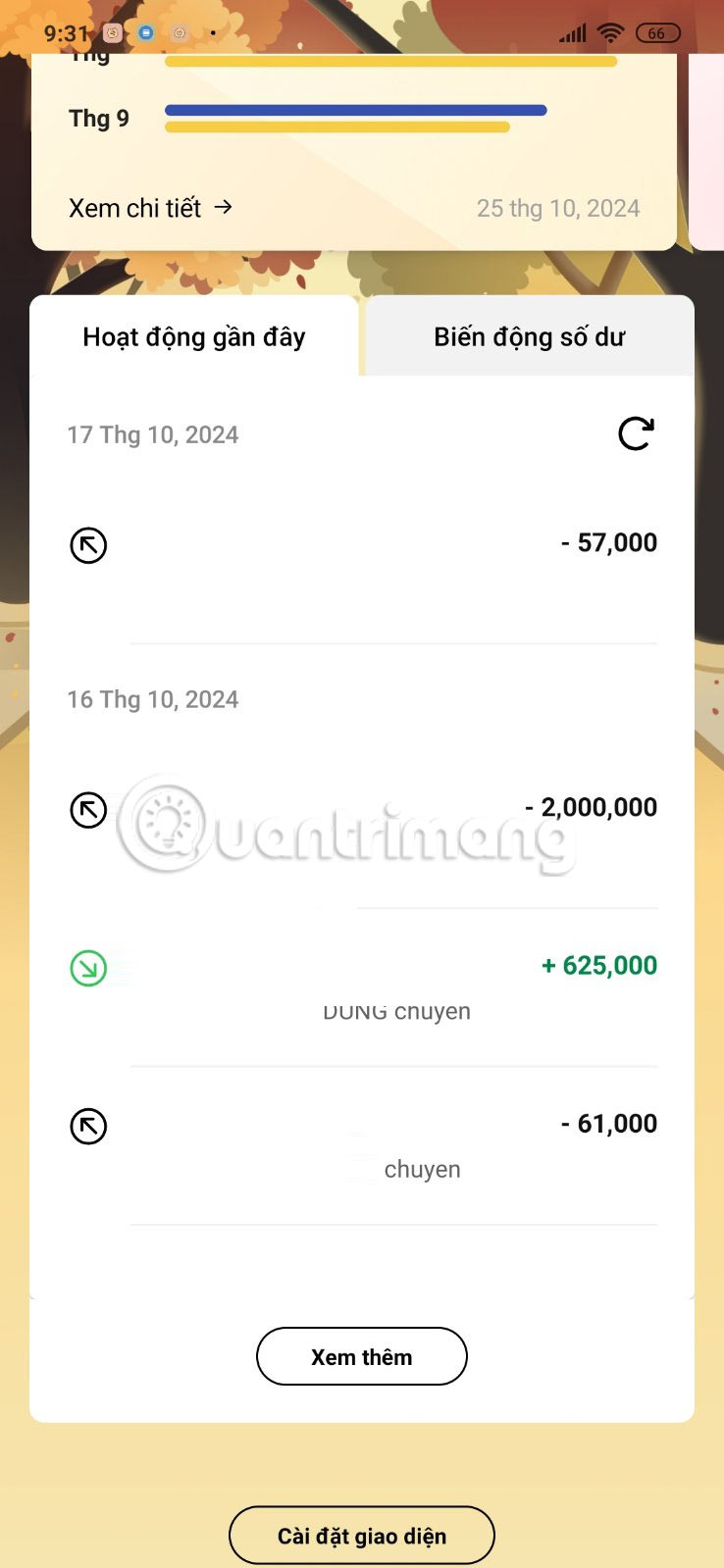
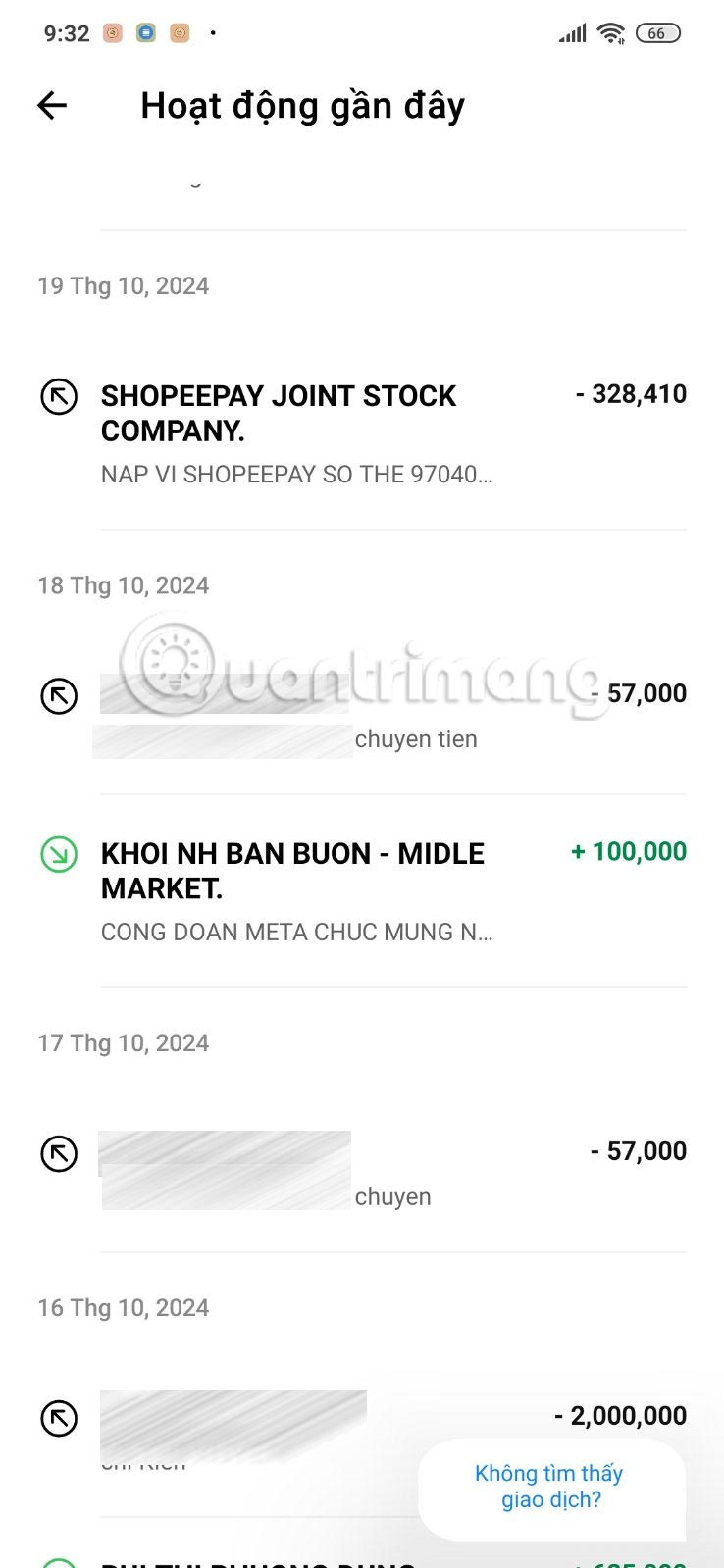
Mục Biến động số dư hiển thị chi tiết số tiền còn lại trong tài khoản sau mỗi lần bạn chuyển tiền và thanh toán, đi kèm số tiền giao dịch, ngày giờ giao dịch.
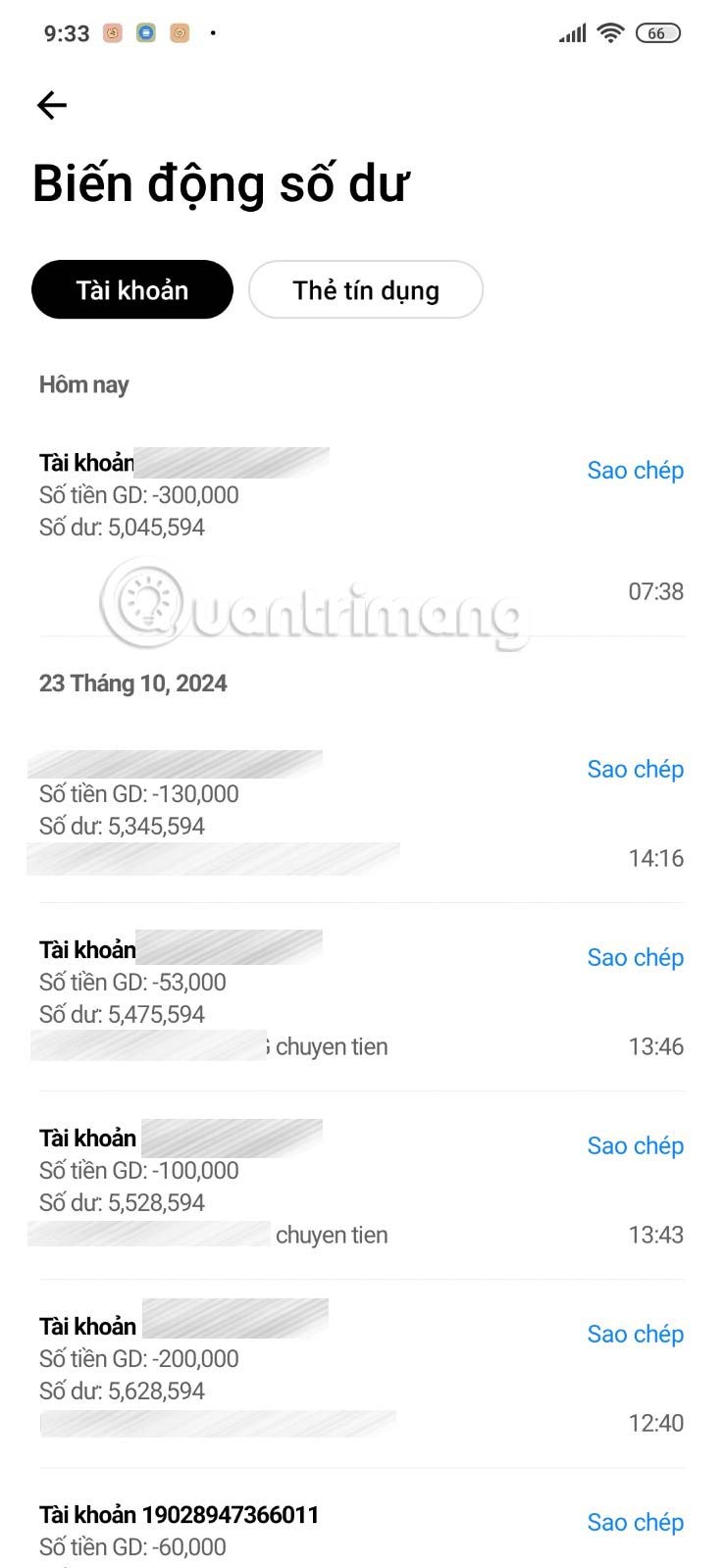
Quản lý tài khoản Techcombank Mobile
Bạn nhấn vào biểu tượng 3 dấu gạch ngang rồi chọn Cài đặt trong danh sách. Tiếp đến nhấn vào mục Quản lý tài khoản. Lúc này người dùng sẽ thấy các mục quản lý như hình. Trong mục này bạn có thể kích hoạt Liên kết với số điện thoại.
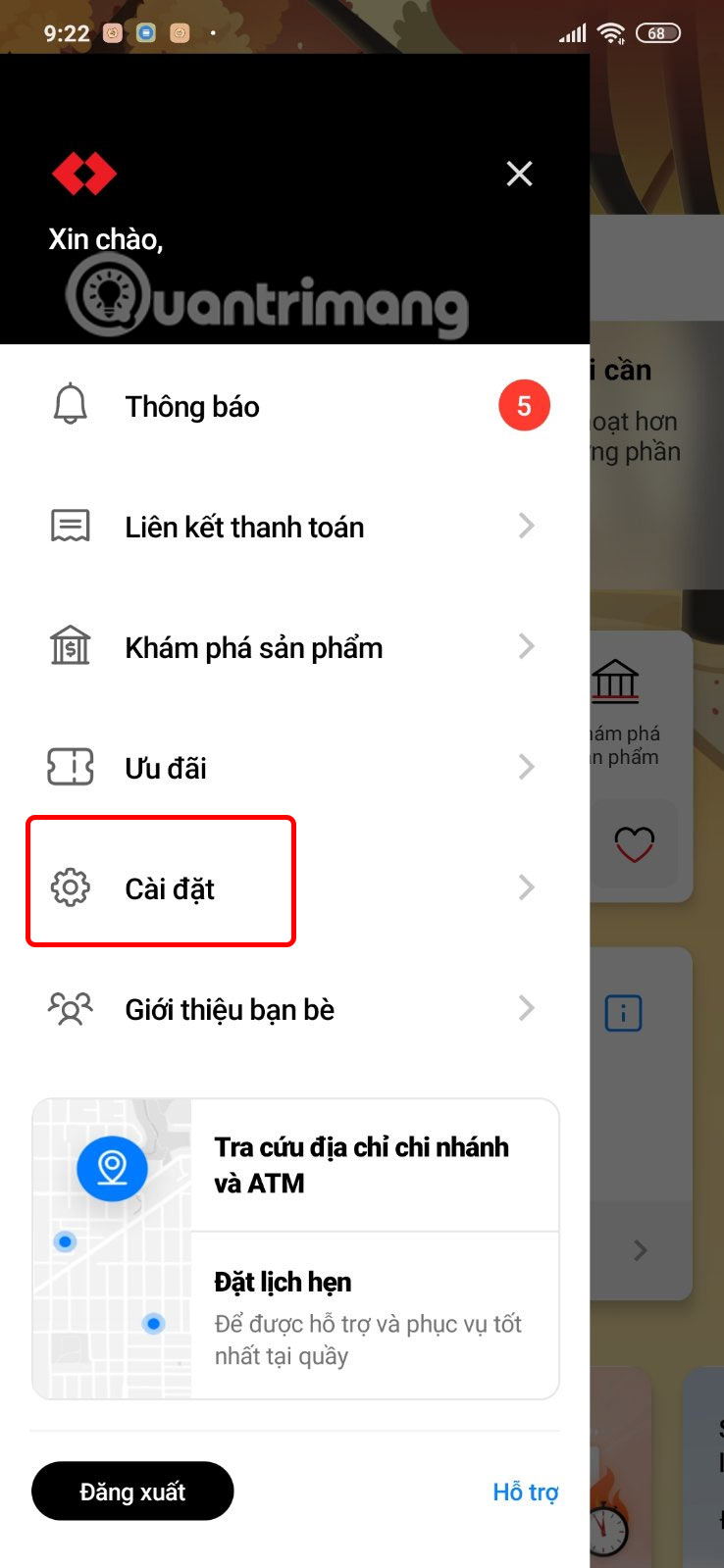
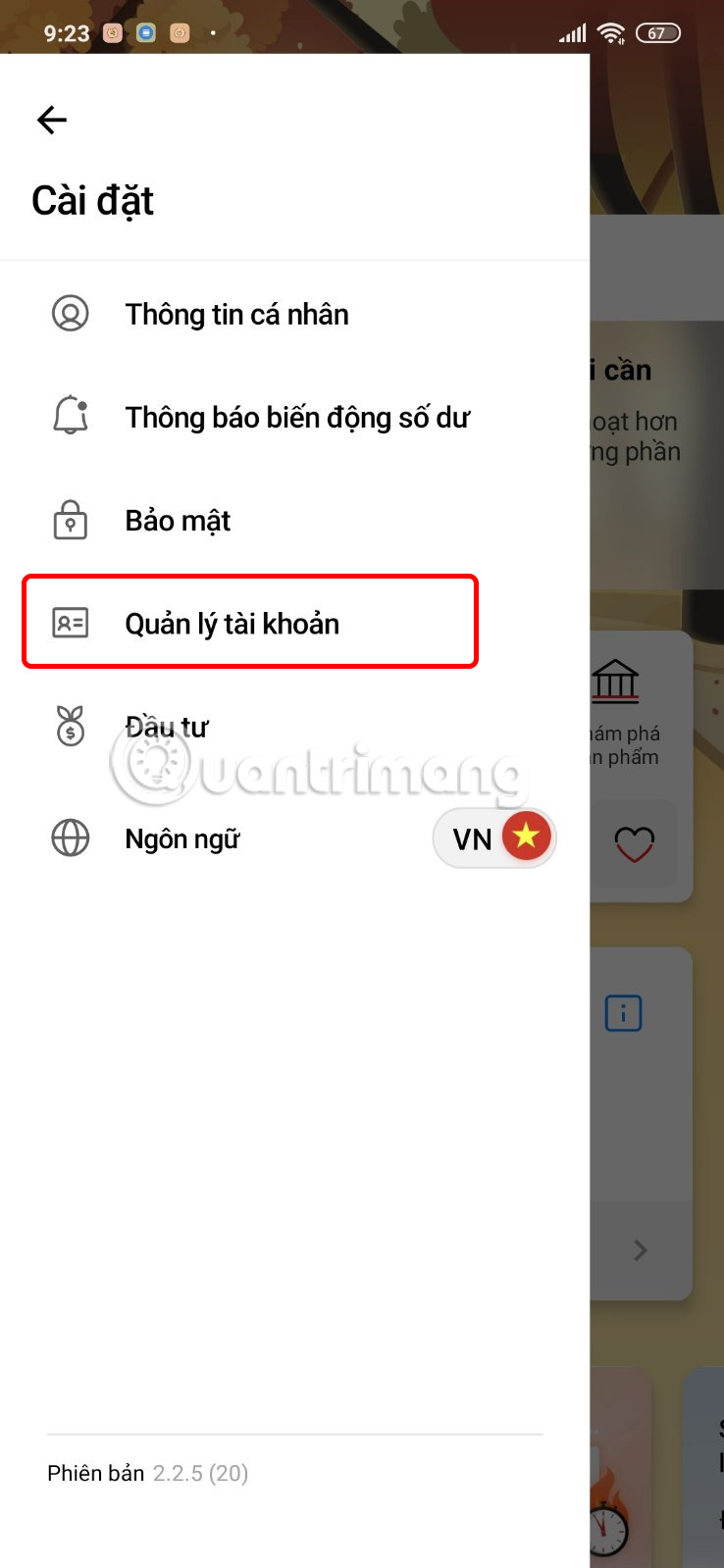
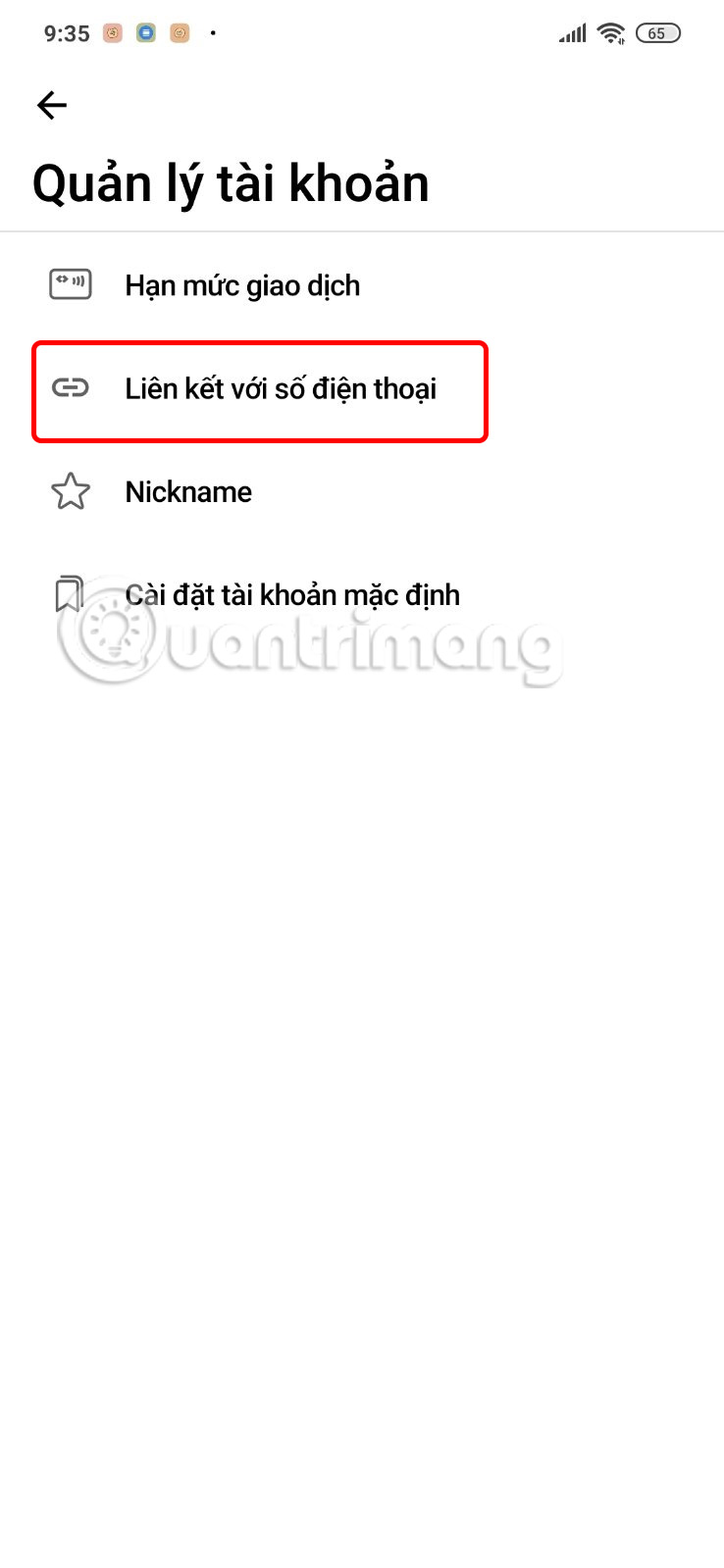
Bạn sẽ sử dụng số điện thoại để thay thế cho số tài khoản Techcombank của mình khi ai đó cũng dùng Techcombank chuyển tiền cho bạn. Điều này giúp cho đối phương dễ nhớ số tài khoản của bạn hơn, thông qua số điện thoại.
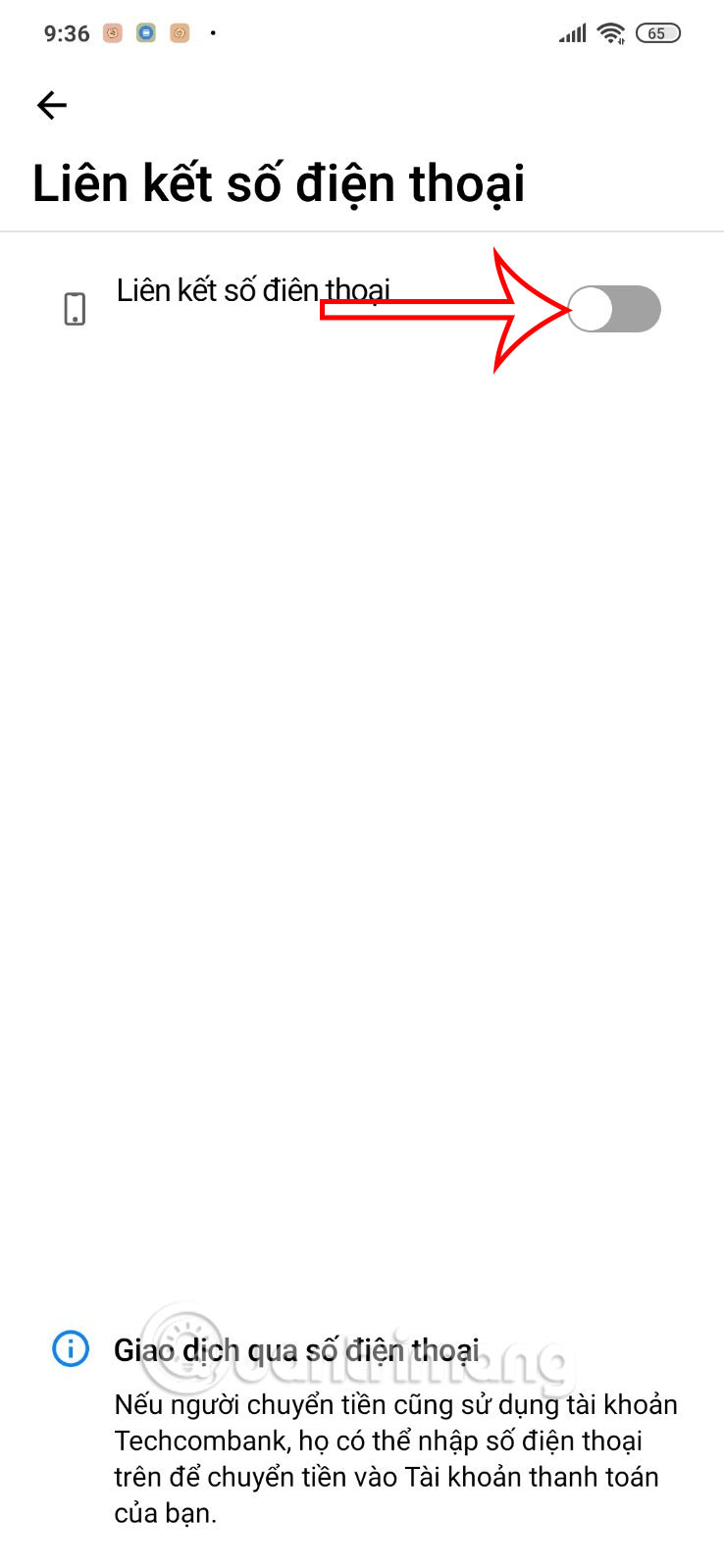
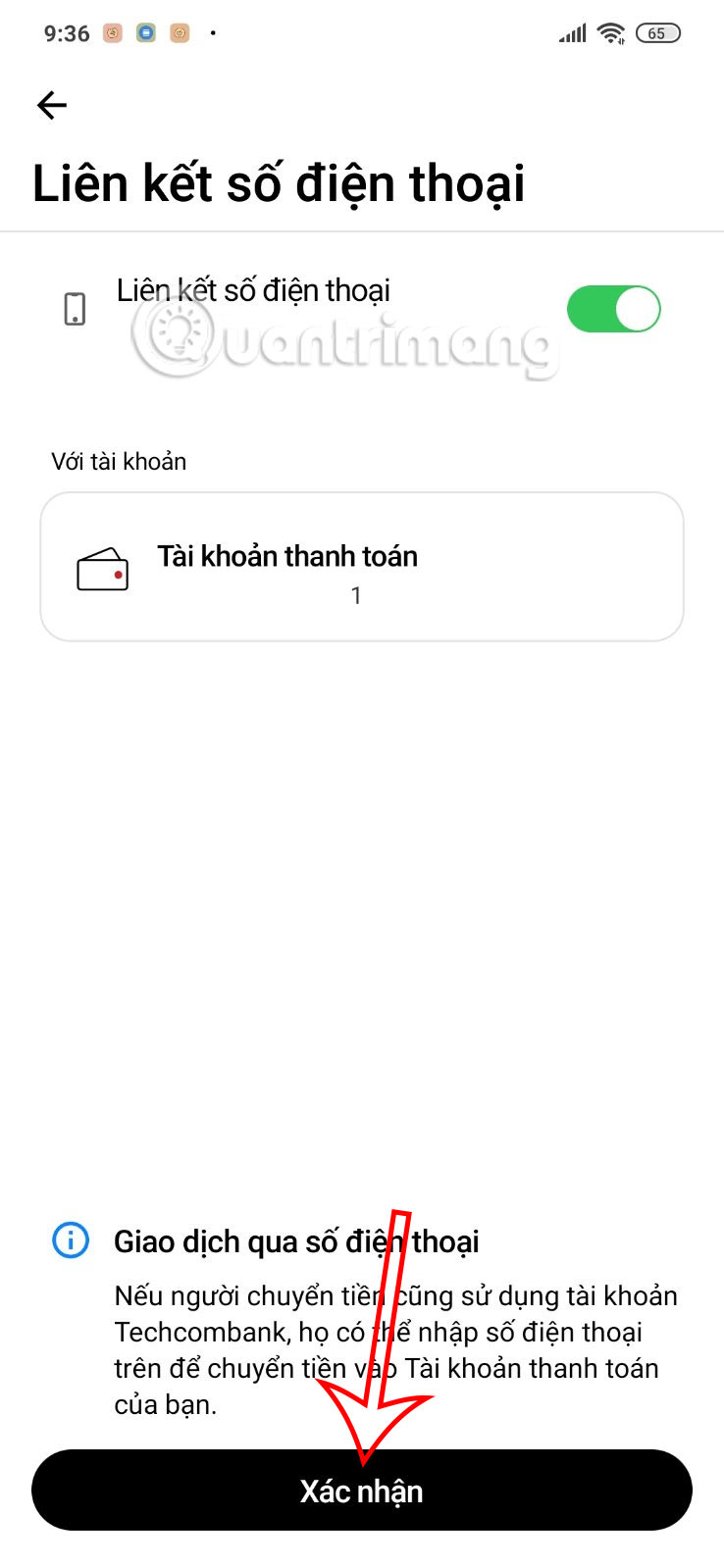
Thay đổi thiết bị sử dụng Techcombank Mobile
Nếu đổi thiết bị cài đặt ứng dụng Techcombank Mobile, bạn soạn tin nhắn TCB HUY SMARTOTP rồi gửi tới 8049 từ số điện thoại đã đăng ký trước đó với ngân hàng, phí 1.000đ. Sau đó ngân hàng gửi tin nhắn xác nhận trên điện thoại cũ, và bạn đăng nhập ứng dụng Techcombank Mobile trên điện thoại mới để cài đặt và đăng nhập lại từ đầu.
Rút tiền trên ứng dụng Techcombank Mobile
Không cần thẻ ATM, bạn hoàn toàn có thể rút tiền thông qua ứng dụng Techcombank Mobile. Chỉ cần điện thoại có kết nối WiFi để nhập mã xác thực và điền mã OTTP gửi trong ứng dụng là hoàn thành thao tác rút tiền tại cây ATM không cần thẻ Techcombank.
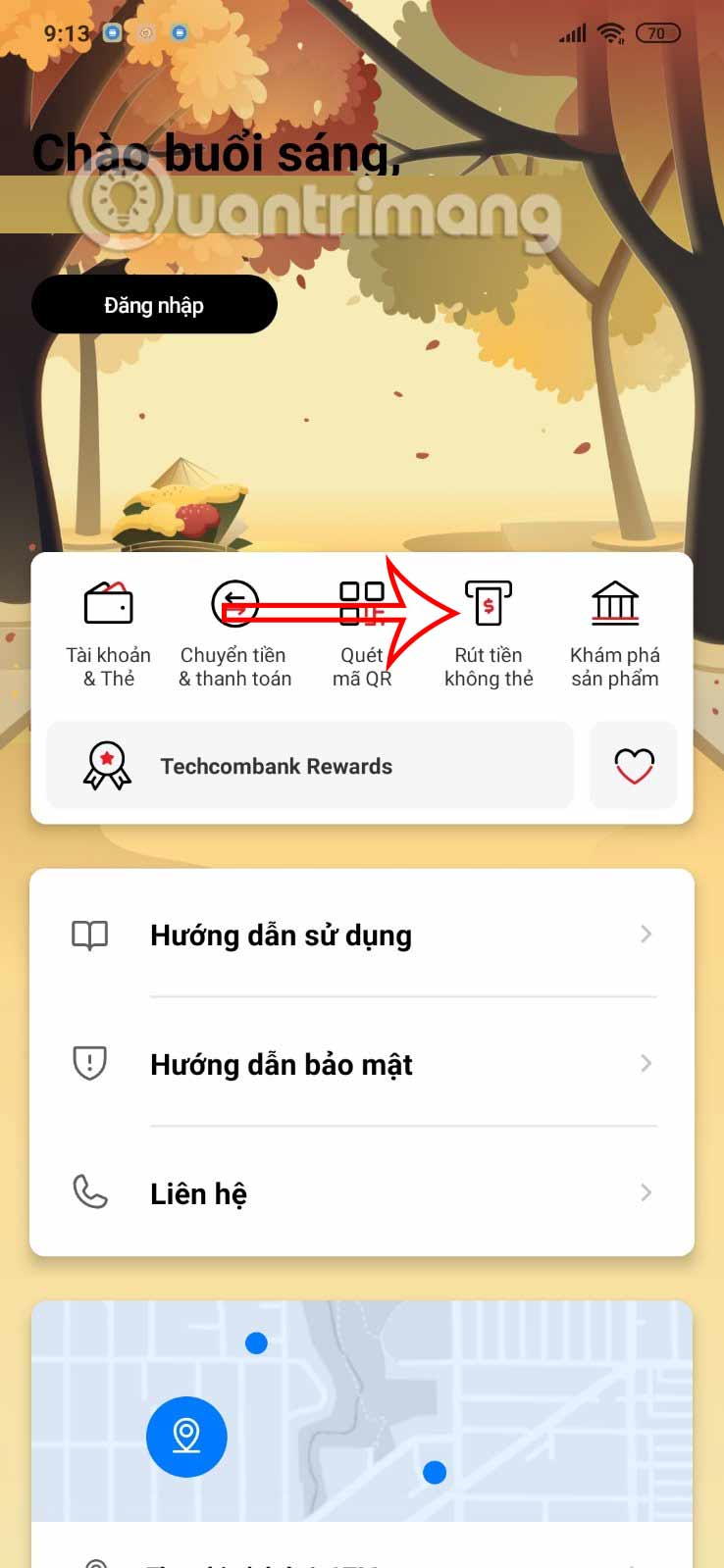
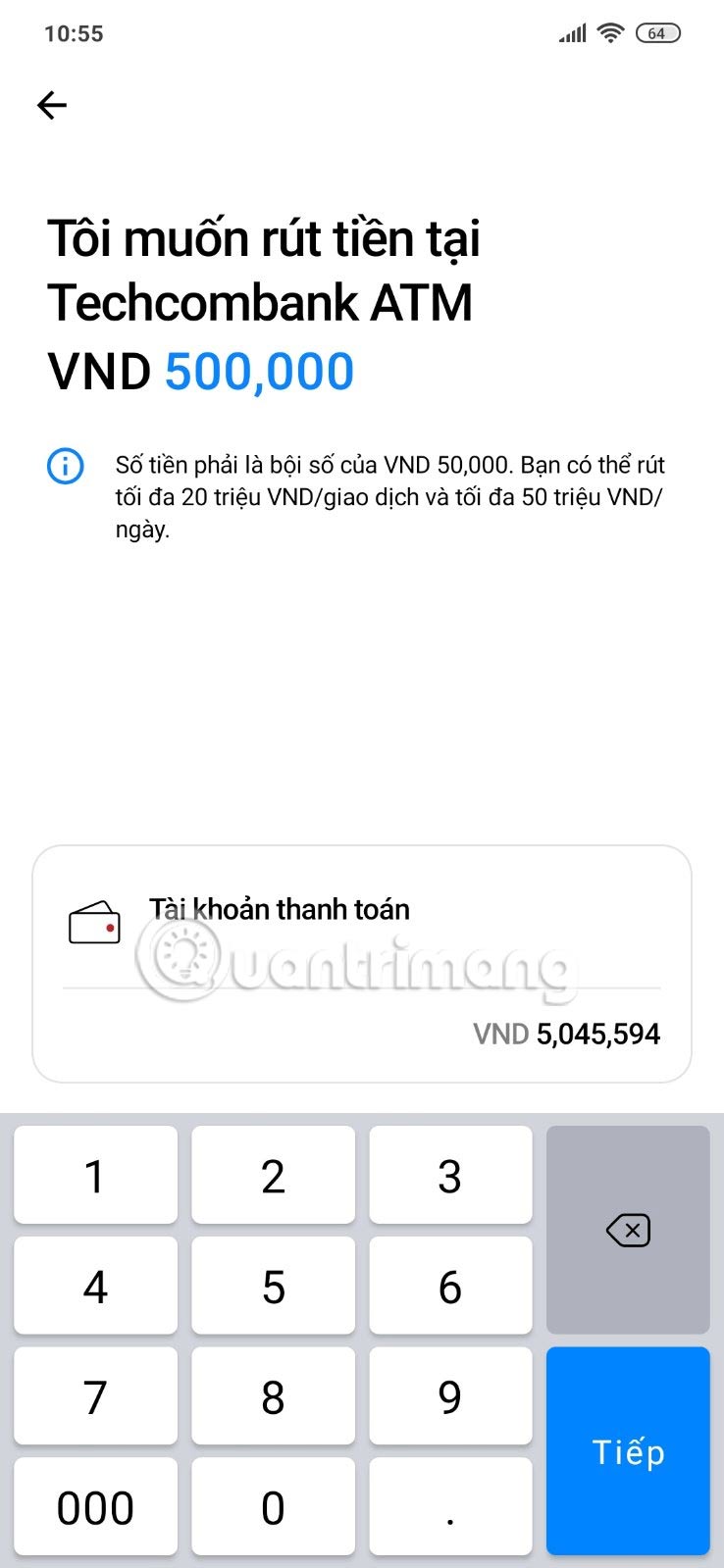
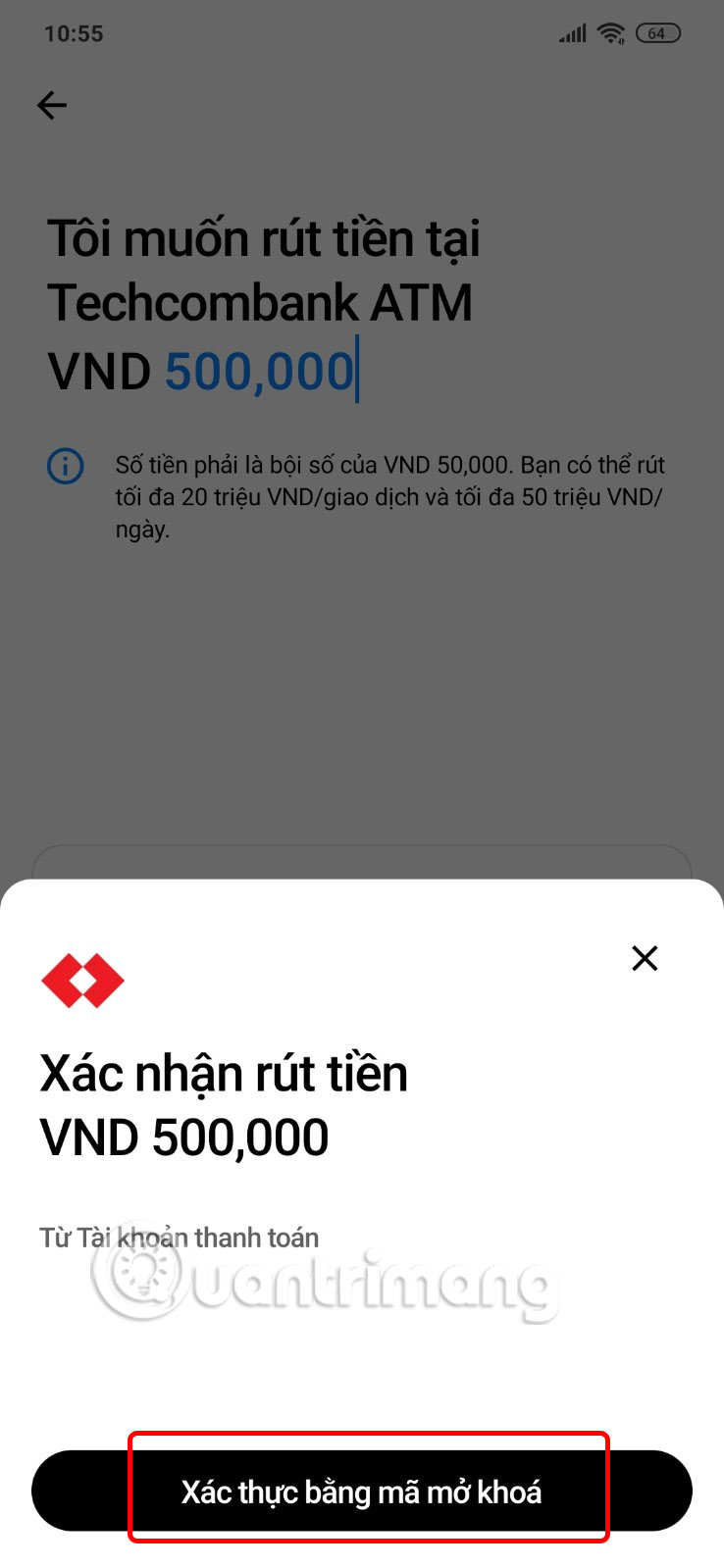
 Công nghệ
Công nghệ  AI
AI  Windows
Windows  iPhone
iPhone  Android
Android  Học IT
Học IT  Download
Download  Tiện ích
Tiện ích  Khoa học
Khoa học  Game
Game  Làng CN
Làng CN  Ứng dụng
Ứng dụng 



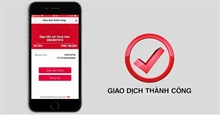














 Linux
Linux  Đồng hồ thông minh
Đồng hồ thông minh  macOS
macOS  Chụp ảnh - Quay phim
Chụp ảnh - Quay phim  Thủ thuật SEO
Thủ thuật SEO  Phần cứng
Phần cứng  Kiến thức cơ bản
Kiến thức cơ bản  Lập trình
Lập trình  Dịch vụ công trực tuyến
Dịch vụ công trực tuyến  Dịch vụ nhà mạng
Dịch vụ nhà mạng  Quiz công nghệ
Quiz công nghệ  Microsoft Word 2016
Microsoft Word 2016  Microsoft Word 2013
Microsoft Word 2013  Microsoft Word 2007
Microsoft Word 2007  Microsoft Excel 2019
Microsoft Excel 2019  Microsoft Excel 2016
Microsoft Excel 2016  Microsoft PowerPoint 2019
Microsoft PowerPoint 2019  Google Sheets
Google Sheets  Học Photoshop
Học Photoshop  Lập trình Scratch
Lập trình Scratch  Bootstrap
Bootstrap  Năng suất
Năng suất  Game - Trò chơi
Game - Trò chơi  Hệ thống
Hệ thống  Thiết kế & Đồ họa
Thiết kế & Đồ họa  Internet
Internet  Bảo mật, Antivirus
Bảo mật, Antivirus  Doanh nghiệp
Doanh nghiệp  Ảnh & Video
Ảnh & Video  Giải trí & Âm nhạc
Giải trí & Âm nhạc  Mạng xã hội
Mạng xã hội  Lập trình
Lập trình  Giáo dục - Học tập
Giáo dục - Học tập  Lối sống
Lối sống  Tài chính & Mua sắm
Tài chính & Mua sắm  AI Trí tuệ nhân tạo
AI Trí tuệ nhân tạo  ChatGPT
ChatGPT  Gemini
Gemini  Điện máy
Điện máy  Tivi
Tivi  Tủ lạnh
Tủ lạnh  Điều hòa
Điều hòa  Máy giặt
Máy giặt  Cuộc sống
Cuộc sống  TOP
TOP  Kỹ năng
Kỹ năng  Món ngon mỗi ngày
Món ngon mỗi ngày  Nuôi dạy con
Nuôi dạy con  Mẹo vặt
Mẹo vặt  Phim ảnh, Truyện
Phim ảnh, Truyện  Làm đẹp
Làm đẹp  DIY - Handmade
DIY - Handmade  Du lịch
Du lịch  Quà tặng
Quà tặng  Giải trí
Giải trí  Là gì?
Là gì?  Nhà đẹp
Nhà đẹp  Giáng sinh - Noel
Giáng sinh - Noel  Hướng dẫn
Hướng dẫn  Ô tô, Xe máy
Ô tô, Xe máy  Tấn công mạng
Tấn công mạng  Chuyện công nghệ
Chuyện công nghệ  Công nghệ mới
Công nghệ mới  Trí tuệ Thiên tài
Trí tuệ Thiên tài